文件快速搜索工具-everything
目录
转:https://zhuanlan.zhihu.com/p/102443981


Everyting 是什么
“Everything” 是 Windows 上一款搜索引擎,它能够基于文件名快速定文件和文件夹位置。
不像 Windows 内置搜索,”Everything” 默认显示电脑上每个文件和文件夹 (就如其名 “Everything”)。
您在搜索框输入的关键词将会筛选显示的文件和文件夹。
还有一个重要原因是:”Everything” 是一款免费软件。
Everything 怎么使用
如何搜索文件或文件夹?【最常用的功能】
在搜索框中输入文件或文件夹部分名称,搜索结果将会立即出现。例如搜索关键词“球”,默认是搜索所有类型文件,也可以自己选择所需搜索文件类型。
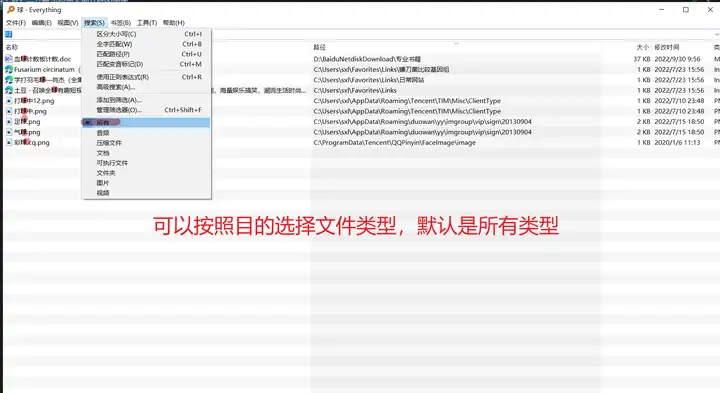
常用的高级搜索条件案例分享
用案例来说明功能,就直观,也最有震撼,熟悉了上方提及的高级搜索语法后,就可以写出自己想要的语句。
示例一:D盘搜索大于200Kb的图片
只需在搜索框输入:D:\ pic: size:>200kb,就可以得到想要的搜索条件结果
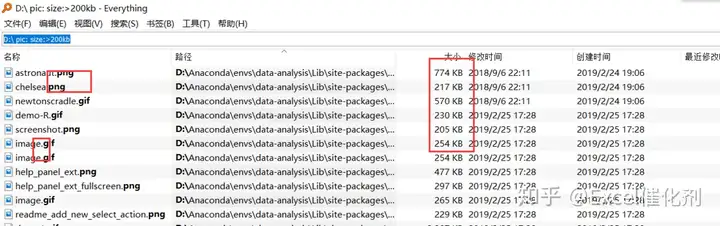
以上的原理是用了pic宏和size函数关键字,pic宏就是筛选器,我们可以自定义自己想要的宏,如Excel文件
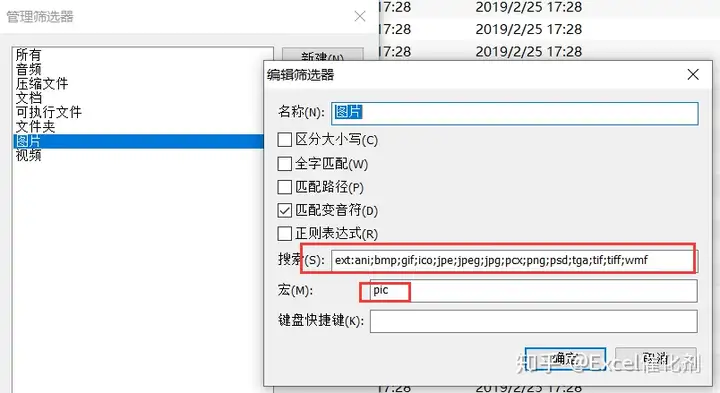
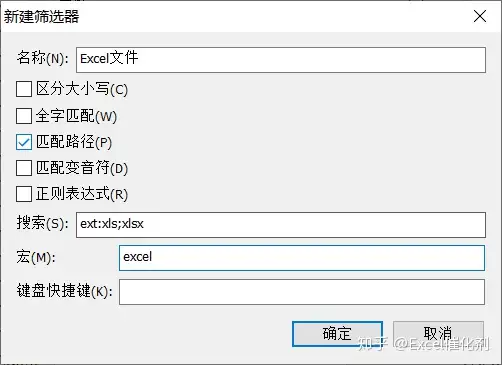
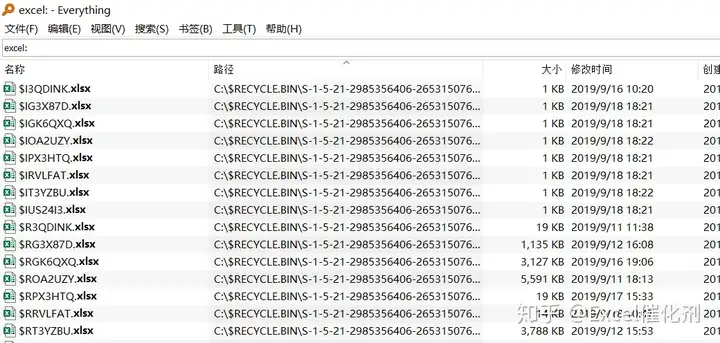
size是搜索指定大小的文件 (以字节为单位)
示例二:最近5天修改过的excel文件
搜索字符串为:dm:last5days test excel:

上述的excel:是自定义筛选器,在上主已经介绍过。 最近5天的语法外,还有好多类似语法如年、月、星期等。所以熟悉搜索语法,可以非常轻松写出自己想要的高级搜索条件。
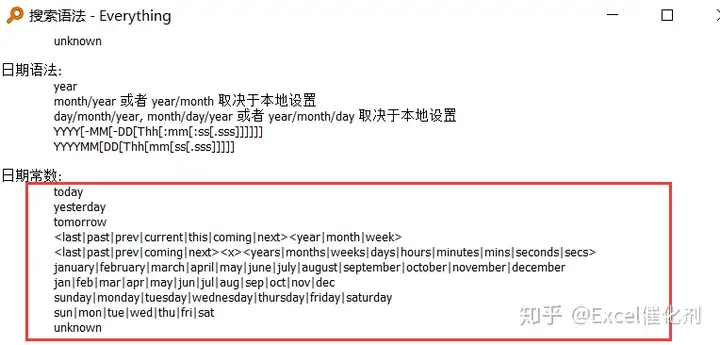
示例三:2019年9月20日后同一文件名有修改过的
搜索条件为:rc:>20190920 file:test

此处用了rc的函数,用于检测同一文件最近有变化过的日期,其中全称为recentchange
recentchange:<date> 搜索指定最近修改日期的文件和文件夹
这个函数也是非常方便地可以看到我们修改过的文件,特别是同一名字覆盖保存的。
同时也演示了日期格式的写法,建议用这种ISO格式的写法20190920。
示例四:结束为test.xlsx字符串的文件
搜索字符串为:endwith:test.xlsx
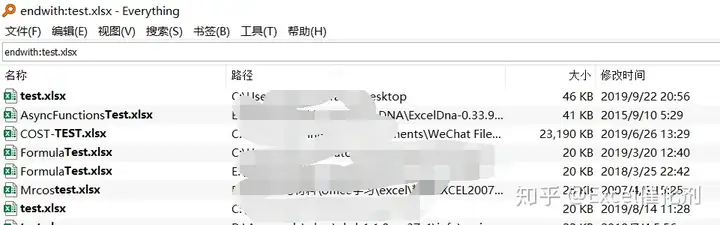
此处用到endwith函数,除了endwith,还有startwith,可以更精确地控制搜索的字符串,同样地若搜索某后缀名的文件,可以用ext函数来规范。 endwith:<text> 搜索以指定文本结尾的文件 (包含扩展名)
示例五:搜索重复图片jpg文件
搜索语法:ext:jpg dupe: sizedupe: size:>200kb
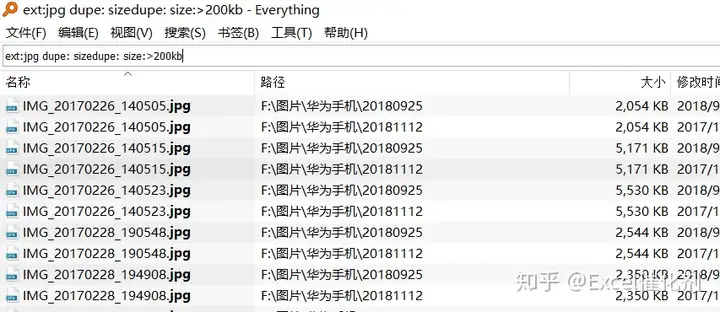
结合了ext后缀函数,dupe文件名相同函数,sizedupe大小相同函数,可以大胆地确定这些是重复的文件了,至于删除重复文件,可以回到Excel催化剂的文件操作功能上进行,在在Everything上,不过是搜索出重复文件,若删除重复,保留唯一,这个就不太好操作了。
软件下载地址获取方式如下:
关注下方公众号 优派编程 ,回复关键词“everything”,
即可获取到软件工具 !
